Pada postingan kemarin saya menjelaskan sedikit tentang cara membuat vector mata dengan photoshop nah pada kesempatan ini saya akan menjelasakan bagaimana Cara Membuat Shading Pada Wajah Dengan Photoshop. Bagian wajah ini bisa di bilang sulit untuk anda yang masih pemula karena memang bagian ini banyak orang yang masih kebingungan menentukan gelap terang pada bagian wajah, pada kali ini saya akan memberikan sedikit trik untuk anda agar bisa menentukan gelap terang pada wajah yang akan di buat shading
Mungkin Proses Cara Membuat Shading Pada Wajah Dengan Photoshop. kurang lebih seperti gambar diatas. Ok langusung saja untuk pembahsannya seperti berikut :
1. Tentu saja open photoshop anda.
2. buka foto yang akan di jadikan vector sebagai contoh nya silahkan save gambar dibawah ini
3. Klik Create a new fill adjusment layer - Posterize atau klik Image - Adjusment - Posterize dan lakukan settingan dengan 6 lapis ( angka ini bukan jadi patokan silahkan lakukan berapapun sesuai yang anda inginkan ) dan kurangin opacitynya menjadi 65%, sperti ini.
4. Pilih Pentool anda dan lakukan pemberian warna dasar terlebih dahul, berikut untuk pallert color nya
5. laukukan pembentukan shading dari mulai yang gelap terlebih dahulu dan untuk opacity nya silahkan di sesuaikan saja sesuai keinginan, seperti ini
6. Lakukan penambahan shading sesuai gelap terang yang sudah dibuat seperti nomer 3 dan lakukan cara ini seperti cara nomer 5, maka tampilannya sementara akan seperti ini
7. tambahkan sedikit effect variasi agar bisa terlihat lebih berbentuk, bisa menambahkan sedikit terang menggunkan warna dasar putih dengan opacity di sesuaikan.
8. Finish
Seperti itulah tips sederhana Cara Membuat Shading Vector Pada Wajah yang saya gunakan semoga bisa anda pelajari dengan mudah, dan untuk anda yang masih pemula, jika anda masih belum memahami dengan cara diatas bisa melihat tutorial videonya berikut ini
Untuk Cara downloadnya
Disini dan Disini
Adobe Photoshop Tutorial Cs6 | How To Create Shading Vector x Vexel | Simple Shading
Adobe Photoshop Tutorial Cs6 | How To Create Shading Vector x Vexel | Simple Shading
Adobe Photoshop Tutorial Cs6 | How To Create Shading Vector x Vexel | Simple Shading
Semoga bisa menjadi inspirasi untuk anda dan salam Art.
Mungkin Proses Cara Membuat Shading Pada Wajah Dengan Photoshop. kurang lebih seperti gambar diatas. Ok langusung saja untuk pembahsannya seperti berikut :
1. Tentu saja open photoshop anda.
2. buka foto yang akan di jadikan vector sebagai contoh nya silahkan save gambar dibawah ini
3. Klik Create a new fill adjusment layer - Posterize atau klik Image - Adjusment - Posterize dan lakukan settingan dengan 6 lapis ( angka ini bukan jadi patokan silahkan lakukan berapapun sesuai yang anda inginkan ) dan kurangin opacitynya menjadi 65%, sperti ini.
4. Pilih Pentool anda dan lakukan pemberian warna dasar terlebih dahul, berikut untuk pallert color nya
5. laukukan pembentukan shading dari mulai yang gelap terlebih dahulu dan untuk opacity nya silahkan di sesuaikan saja sesuai keinginan, seperti ini
6. Lakukan penambahan shading sesuai gelap terang yang sudah dibuat seperti nomer 3 dan lakukan cara ini seperti cara nomer 5, maka tampilannya sementara akan seperti ini
7. tambahkan sedikit effect variasi agar bisa terlihat lebih berbentuk, bisa menambahkan sedikit terang menggunkan warna dasar putih dengan opacity di sesuaikan.
8. Finish
Seperti itulah tips sederhana Cara Membuat Shading Vector Pada Wajah yang saya gunakan semoga bisa anda pelajari dengan mudah, dan untuk anda yang masih pemula, jika anda masih belum memahami dengan cara diatas bisa melihat tutorial videonya berikut ini
Disini dan Disini
Adobe Photoshop Tutorial Cs6 | How To Create Shading Vector x Vexel | Simple Shading
Adobe Photoshop Tutorial Cs6 | How To Create Shading Vector x Vexel | Simple Shading
Adobe Photoshop Tutorial Cs6 | How To Create Shading Vector x Vexel | Simple Shading
Semoga bisa menjadi inspirasi untuk anda dan salam Art.







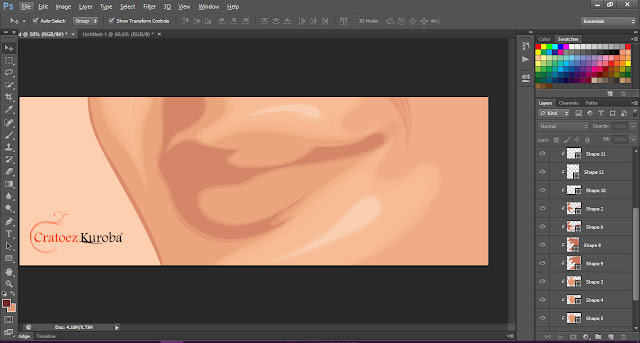

mantap gan
ReplyDeleteBaca juga ini
ReplyDeleteCara Edit Foto Keren Di Photoshop CS6
http://hulahu-performance.blogspot.co.id/2015/10/cara-edit-foto-keren-di-photoshop-cs6.html
kalo masking gmn mas?
ReplyDeleteuntuk masking sendiri ini ada tutorialnya disini
Deletehttp://cratoez.blogspot.co.id/2015/09/tutorial-photoshop-cara-sederhana.html
menarik sekali
ReplyDeletegood info
ReplyDelete